TD Campaigns Actions
Страница https://td.terratraf.com/main/campaigns представляет собой площадку для навигации по всем кампаниям клиента, просмотра статистики и выполнения других различных действий над кампаниями.
Общее описание
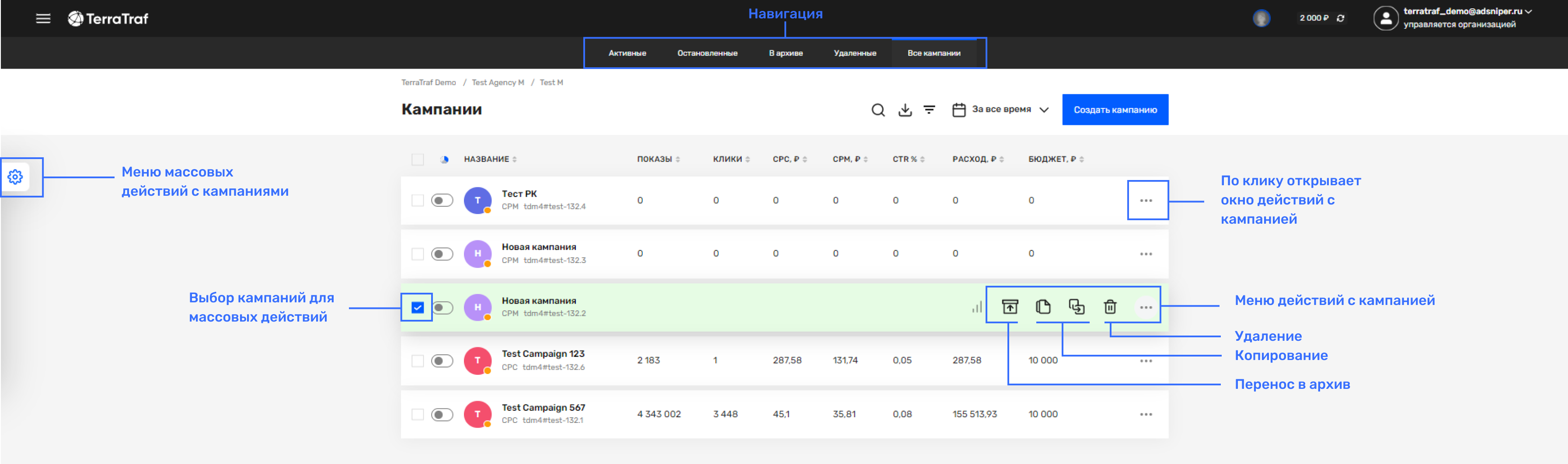
Рисунок - Кампании
Навигация
Навигация - элемент, позволяющий отобразить только выборочные кампании. На данный момент возможно вывести на экран активные/остановленные/в архиве/удаленные кампании или все кампании клиента сразу.
Некоторые из пунктов данного блока навигации могут быть не доступны. Это связано с отсутствием прав у пользователя для просмотра данных элементов.
Сортировка списка кампаний
В ТД существует возможность сортировать данные по столбцам на странице списка кампаний. Для сортировки необходимо нажать в область названия столбца со стрелками:
- 1 клик - сортировка по убыванию,
- 2 клика - сортировка по возрастанию,
- 3 клика - отключение сортировки.
По умолчанию кампании будут отсортированы по дате старта, то есть сверху будут актуальные по периоду РК. Если даты старта одинаковые, то кампании сортируются по дате и времени создания кампании, сверху более новые.
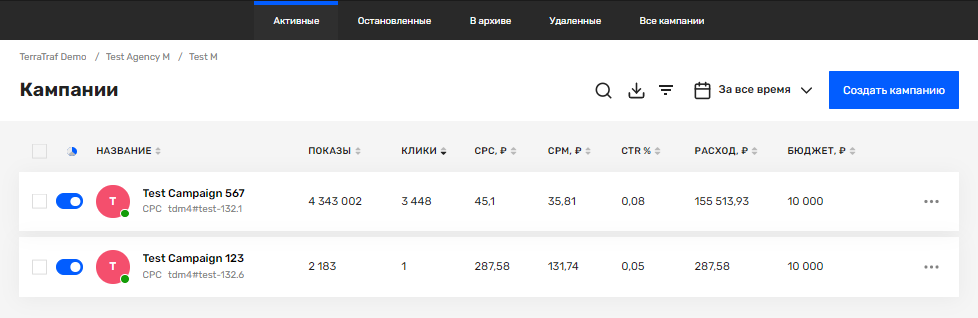
Рисунок - Пример сортировки кампаний по убыванию кликов
Статус кампании
Для каждой кампании слева от нее можно с помощью переключателя изменить статус активна/остановлена.
Также возможно изменить статусы нескольких кампаний сразу, прокрыжив нужные кампании, перейти в меню массовых действий над кампаниями и далее с помощью переключателя изменить статус у всех выбранных кампаний сразу.
Изменение статуса может быть не доступно пользователю по причине отсутствия соответствующих прав.
Действия над кампанией
Для каждой кампании по клику открывается меню со списком действий доступных для совершения:
- Добавить в архив или извлечь из архива,
- Дублировать,
- Копировать в другого клиента,
- Удалить,
- Перейти в настройки кампании.
Поиск
Также на главной странице есть блок поиска, который позволяет найти кампанию по ее названию.
Добавление кампании
Добавление новой кампании доступно по кнопке "Создать кампанию". Подробнее о том как создать новую кампанию читайте по ссылке.
Фильтрация кампаний
В ТД доступна настройка фильтров по дате проведения рекламной кампании на странице списка кампаний клиента:

Рисунок - Настройка фильтров
Настройка фильтров дает возможность отобрать актуальные кампании по дате начала и окончания, данные параметры устанавливаются в настройках самой кампании:
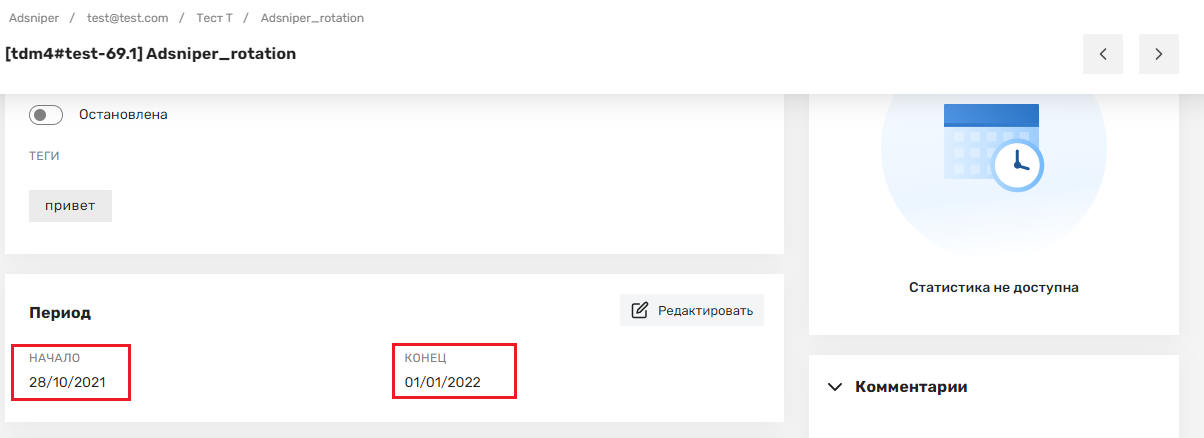
Рисунок - Настройка периода действия кампании
Для генерации нужного списка кампаний в фильтре выберите параметр и оператор сравнения, затем примените фильтры, объединенные оператором "И". Добавлять можно несколько логически верных отрезков.
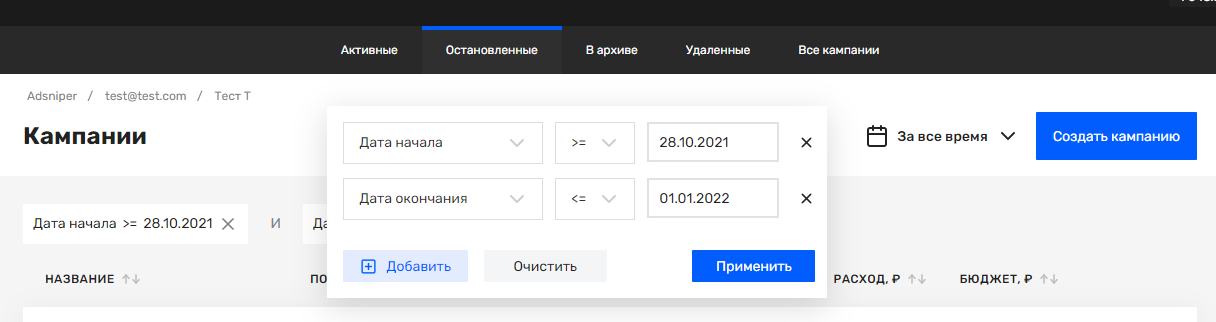
Рисунок - Пример настройки фильтра
Если поле для ввода даты подсвечивается красным, то это означает, что дата либо неправильно задана (формат ДД.ММ.ГГГГ) или ограничена логическими условиями: обратите внимание, дата окончания должна быть больше даты начала и у даты окончания не должен стоять стоит знак "<", "=".
Массовые действия с выбранными кампаниями
Инструмент массового редактирования статусов выбранных кампаний дает пользователям возможность выбрать из списка кампаний только те кампании, над которыми нужно совершить определенное действие:
- Запустить,
- Остановить,
- Добавить в архив,
- Извлечь из архива,
- Удалить.
Чтобы воспользоваться инструментом, откройте список кампаний и выберите кампании, которые нужно изменить. Достаточно нажать чекбокс слева от названия кампании и появится меню действий. Можно выбрать сразу все кампании.
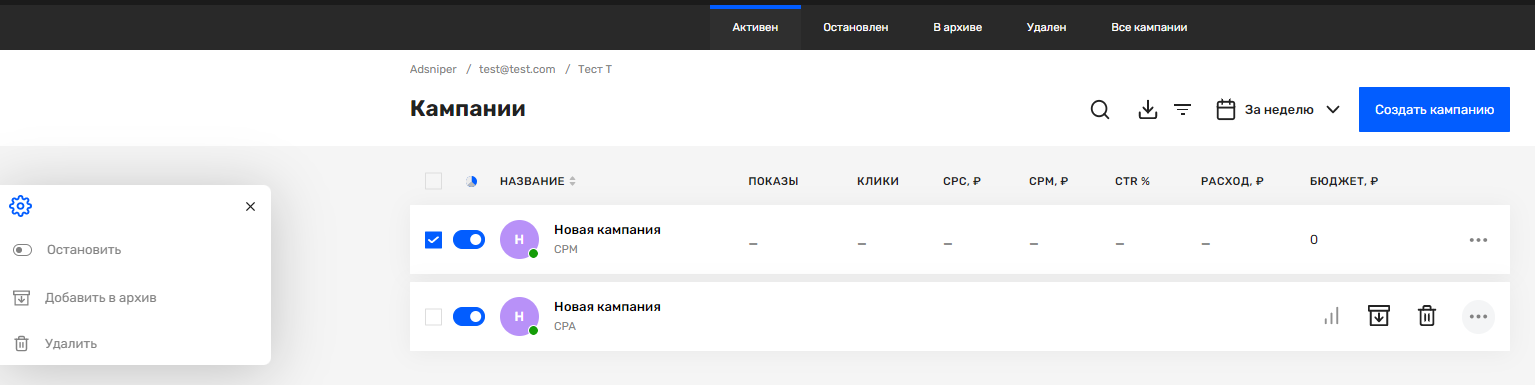
Для совершения действия необходимо подтверждение пользователя:
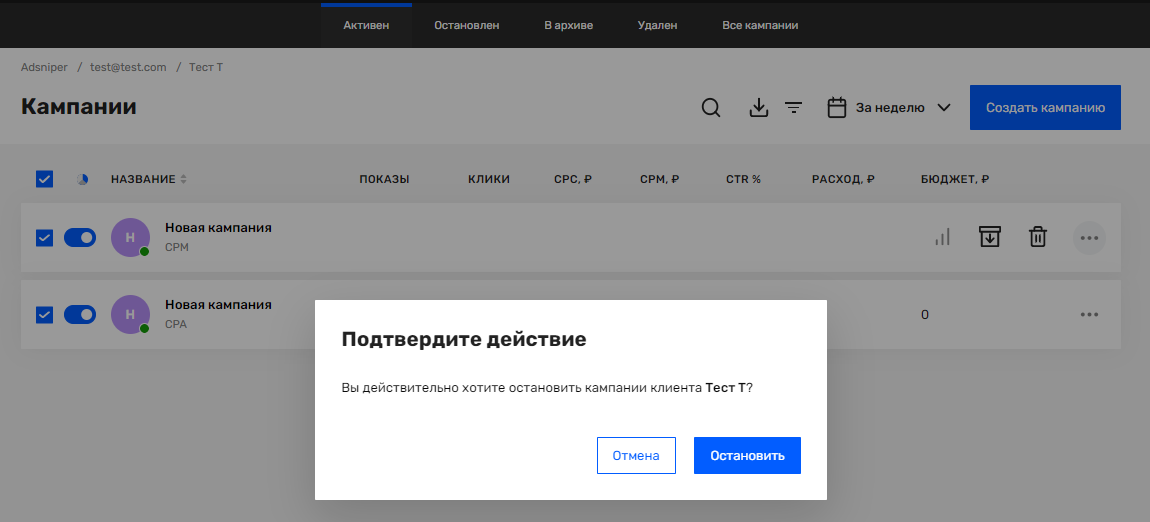
Копирование кампании в другого клиента
В ТД доступно копирование кампании в другого клиента:
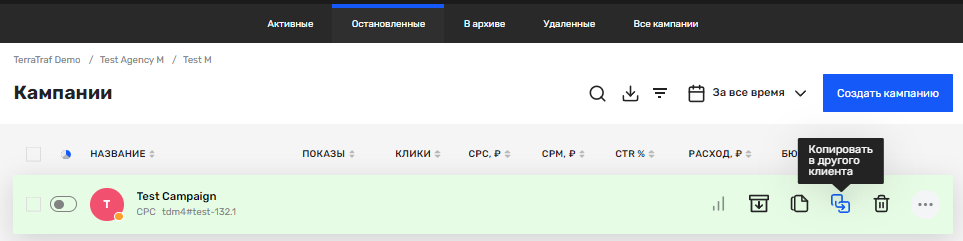
Для корректного копирования вам необходимо выбрать из меню пункт "Копировать в другого клиента", как показано на рисунке выше. Копирование может быть не доступно пользователю по причине отсутствия соответствующих прав.
После нажатия кнопки "Копировать в другого клиента" откроется окно с доступным списком клиентов, в которых возможно совершить полное копировании кампании:
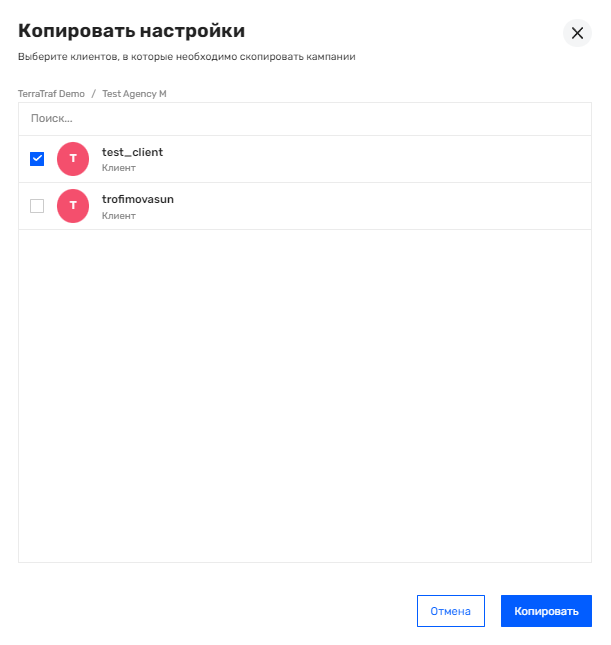
Выберите нужное и нажмите кнопку "Копировать". При успешном копировании возникнет соответствующее всплывающее окно о завершении копирования. Обратите внимание, новая скопированная кампания будет находиться в статусе “Остановлена”. Для запуска нажмите на переключатель слева. Скопировать можно все кампании, кроме удаленных.
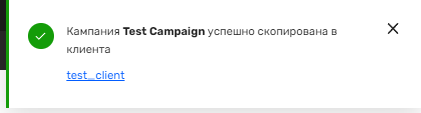
При полном копировании кампании в клиента происходит следующее:
- Копирование всех настроек кампании (в том числе тегов);
- Копирование настроек таргетинга РК;
- Копирование претаргетинга;
- Копирование всех креативов, которые уже были созданы;
- Копирование всех включенных полей статистики и дополнительных настроек кампании;
- Комментарии копироваться не будут.
Если необходимо скопировать и продублировать кампанию в единственном числе в текущего клиента, то можно выбрать из общего списка действий пункт "Дублировать":

При дублировании кампании создается ее полная копия с новым названием: “Старое название кампании Copy“. При дублировании в правом верхнем углу появится всплывающее окно с ссылкой на созданный дубликат кампании.
Возможно также массовое копирование нескольких кампаний в нескольких клиентов, для этого необходимо "прокрыжить" нужные кампании, а далее выбрать пункт меню слева "копировать в другого клиента":
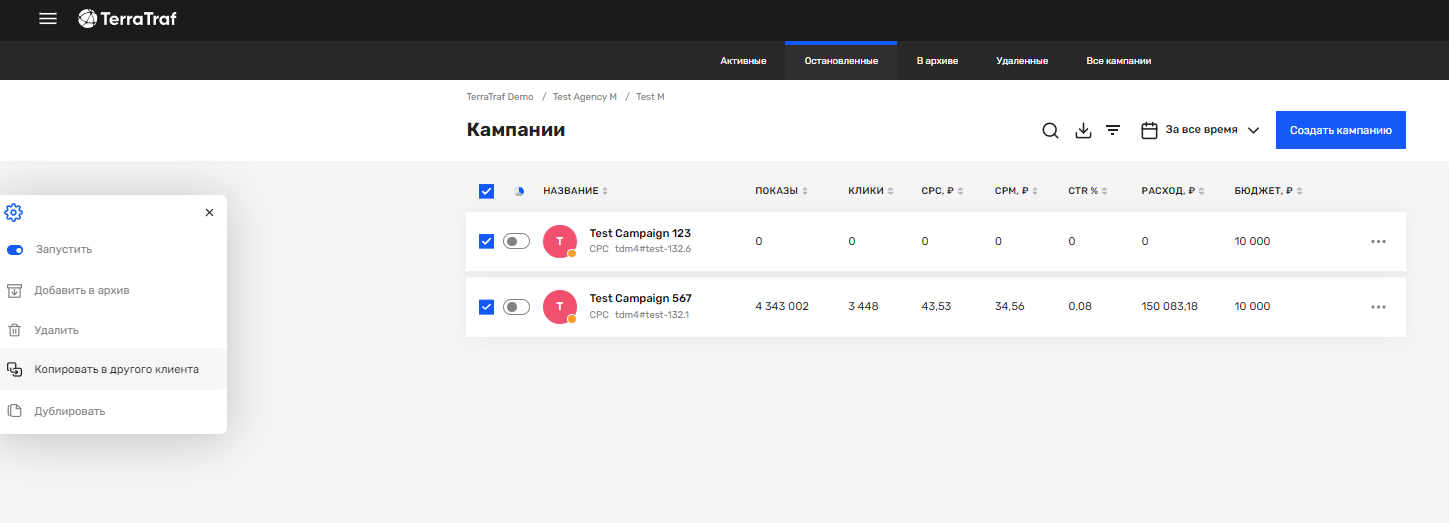
Далее в открывшемся окне выбрать одного или несколько нужных клиентов (в которые необходимо скопировать выбранные кампании) и нажать кнопку "Копировать". Все новые скопированные кампании будут в статусе "Остановлена".
Updated 8 months ago
